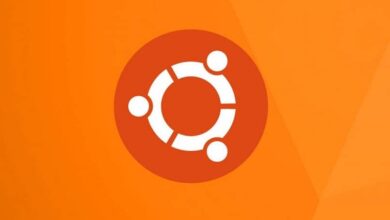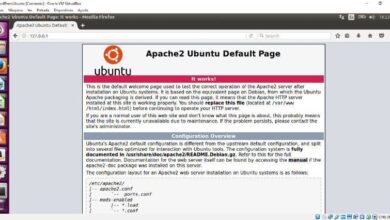Jak wyświetlić naciśnięcia klawiszy na ekranie Ubuntu za pomocą ScreenKey?
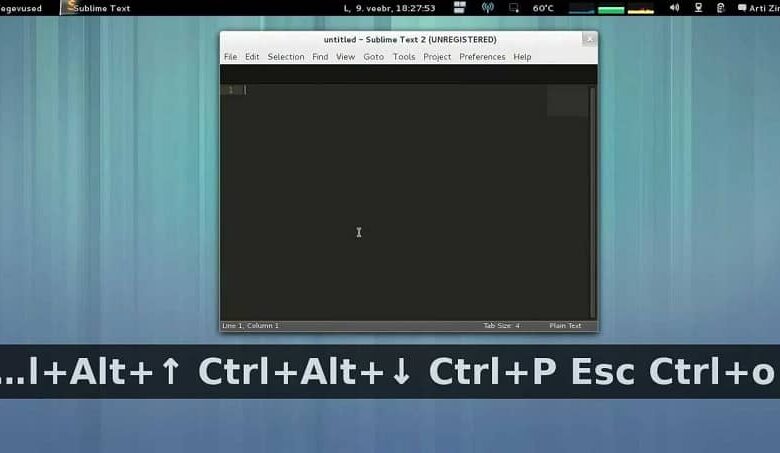
Obecnie wiele osób tworzy samouczki wideo do przesyłania na platformy takie jak YouTube. Ale więcej niż jeden zasługuje na użycie narzędzia, które pozwala: pokaż klucze wciśnięty na ekranie .
Pozwala to uniknąć żmudnej metody przepisywania poleceń do notatnika, co czasami utrudnia widzom czytanie.
Należy zauważyć, że istnieje kilka opcji dla każdego systemu operacyjnego, ale dla tych, którzy używają Linuksa, a konkretnie Ubuntu. Do wykonywania tego typu zadań zaleca się korzystanie z zewnętrznego narzędzia.
Jej imię to Klawisz ekranu , i chociaż jest to porzucony program. Jego bezpłatny kod umożliwił społeczności tego systemu operacyjnego pozyskanie jego źródła i wykonanie aktualizacji niezbędnych do jego wygodnego użytkowania.
Dlatego jeśli jesteś zainteresowany użyciem tego oprogramowania do swoich samouczków i nie wiesz, jak go zainstalować lub używać, czytaj dalej ten artykuł.
Pokaż naciśnięcia klawiszy na ekranie za pomocą ScreenKey
Zainspirowany innymi programami, które pełnią tę samą funkcję, ScreenKey to aplikacja dedykowana wyłącznie dla wyświetlanie klawiszy naciśniętych na ekranie w czasie rzeczywistym .
Jest to niezwykle przydatne dla tych, którzy muszą pokazać krok po kroku konkretną czynność lub zadanie. Co osiąga, nagrywając swój ekran.
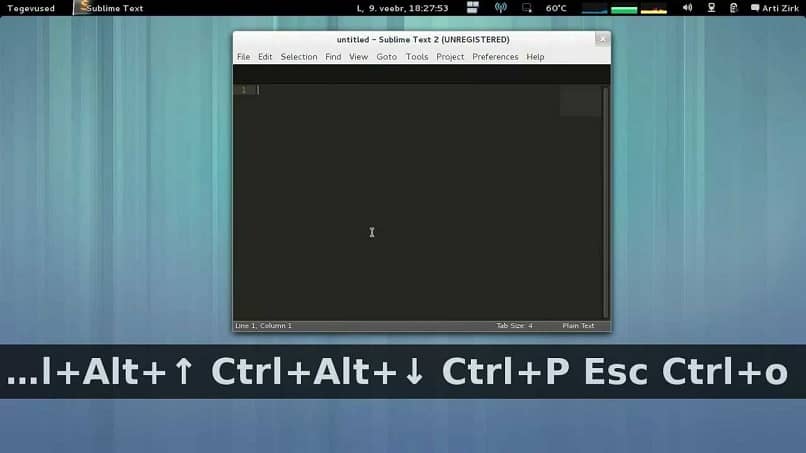
Jednak to oprogramowanie nie ma akcesorium zapisać biurko komputerowe. Ale jeśli jest w pełni kompatybilny z programami, które wykonują tę funkcję.
Jak wspomniano wcześniej, ScreenKey był projektem porzuconym przez jego programistów na początku jego wydań. Odkąd jego kod źródłowy został wydany na platformie GitHub, różni użytkownicy Linuksa zdecydowali się go wziąć i wydać każdą z aktualizacji do dziś.
Główne cechy ScreenKey
Wychodząc naprzeciw potrzebom społeczności, ulepszając jej funkcje i stale ją aktualizując, aby wykonać próbkę klawiszy naciśniętych na ekranie, udało im się ustalić następujące cechy:
- W tej chwili program jest załadowany w GitHubie, więc ten kod można pobrać, zmodyfikowany tak, aby odpowiadał gustom każdy z osobna i rozprowadzany jako nowa wersja.
- Posiada kilka opcji dostosowywania, w tym zmianę czcionki, która będzie wyświetlana na ekranie, jej koloru, rozmiaru i położenia.
- Użytkownikom, którzy aktywują więcej niż jeden monitor na swoim komputerze, oferuje możliwość: zdefiniować miejsce na ekranie podczas nagrywania lub określonego programu .
- Po wykonaniu wyświetla powiadomienie, aby ustawić określone parametry użytkowania.
Jak zainstalować ScreenKey i korzystać z jego funkcji pisania na ekranie?
Aby nabyć ten program, musisz pobrać darmowy kod znaleziony na stronie GitHub za pośrednictwem tego zastaw , którego zdalna wersja pochodzi z 2016 r., na komputer.
Gdy ten plik znajdzie się w twoim magazynie. Musisz go dwukrotnie kliknąć i wyodrębnić jego zawartość do określonego folderu.
Wśród znajdujących się tam treści znajdź tę o nazwie „ScreenKey” i otwórz ten plik, który zawiera folder o nazwie „Data”. Gdzie jest program o nazwie „ Klawisz ekranowy.desktop Które należy uruchomić za pomocą edytora tekstu.

W tym momencie będziesz musiał przeprowadzić edycję kodu, gdzie idziesz zmień linię ścieżki "Exec" dla tego, w którym znajduje się "Screenkey". Zwykle znajduje się w folderze „Screenkey-0.9”.
Na koniec wystarczy zapisać zmiany i zezwól na wykonanie tego pliku, poprzez "Uprawnienia". Jak program, gdy zdecydujesz się go użyć za pomocą programu uruchamiającego.
Dzięki tej metodzie bardzo łatwo jest wyświetlić naciśnięte klawisze na ekranie, aby wykonać potrzebne samouczki wideo. Cóż, ten program oferuje niezbędne funkcje, aby to osiągnąć.
Dlatego dziękujemy programistom ScreenKey za umożliwienie edycji ich kodu. Cóż, pozwala użytkownikom korzystać z tego narzędzia w bardzo użyteczny sposób.